縮排與行距的設定
利用水平尺規的按鈕,我們可以以拉動的方式很快的編排段落。下圖中尺規的白色部分為可書寫內容的範圍。

另外也可以點選「格式」/「段落」,開啟「段落」對話框的「縮排與行距」選單,以數字的方式調整。
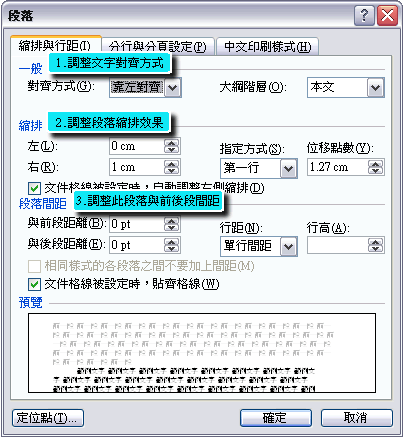
1. 調整對齊方式:此選項可調整插入點所在的段落之對齊方式。
2. 調整縮排:此選項可調整整個段落的左右縮排距離以及首行的縮排/凸排方式。
3. 調整段落間距:此選項可調整此段落的行高,以及與前後段落的距離。下表為行距選項說明。
單行間距 |
為單行最大文字的距離。 |
1.5倍行高 |
每行高度為單行間距高度的1.5倍。 |
2倍行高 |
每行高度約為單行間距高度的2倍。 |
最小行高 |
可以在行高欄輸入數值,用來設定此段落中最小行高的高度。若這個段落中,有字元或圖片等大於所設定的高度值,則會自動調整整行高度至可以顯示所有物件的高度。 |
固定行高 |
可以在行高欄輸入數值,以設定此段落中行高的固定高度。若這個段落中有字元或圖片大於所設定的高度,則會沒有辦法完整顯示出來。 |
多行 |
可以在行高欄輸入數值,以設定此段落中要設定多少行的高度。 |
以上功能您可開啟ch0502.doc來實際操作練習。 |